Prezentare generală a modului BASIC (Bază)
 Modul Foto
Modul Foto
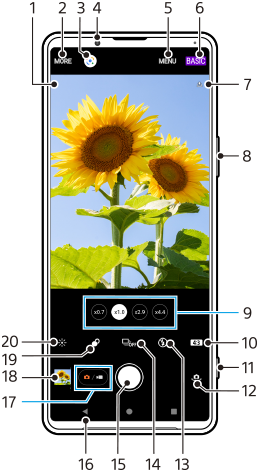
- Pictograma Recunoaștere scenă și pictograma condiții
Aceste pictograme apar atunci când Photo Pro recunoaște automat o scenă sau o condiție. - Selectarea unui mod de capturare
- Google Lens
- Obiectivul aparatului foto frontal
- Meniul de setări Photo Pro
- Comutați modul de fotografiere
- Starea geoetichetării
- Utilizați tasta de volum pentru mărire sau micșorare
- Atingeți unul dintre butoanele pentru unghi pentru a schimba obiectivul
- Selectați un raport de aspect
- Utilizați tasta aparatului foto pentru a lansa Photo Pro sau pentru a fotografia
- Comutați între aparatul foto frontal și cel principal
- Selectați o setare a blițului. Culoarea pictogramei se modifică atunci când blițul sau lanterna se activează.
- Buton Mod acţionare
Selectați o setare de temporizator sau un mod de fotografiere unică sau fotografiere continuă. - Utilizați butonul declanșator pentru a fotografia
- Reveniți sau ieșiți din Photo Pro
- Comutați între a face fotografii și clipuri video
- Atingeți miniatura pentru a vizualiza, partaja sau edita fotografiile
- Atingeți pentru a regla efectul Bokeh
- Apăsați pentru a regla culoarea și luminozitatea
 Modul Video
Modul Video
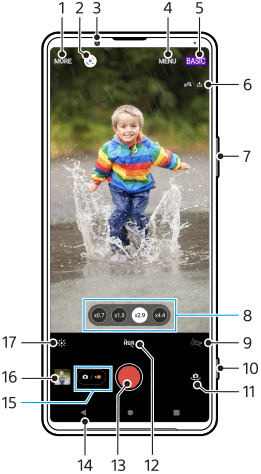
- Selectarea unui mod de capturare
- Google Lens
- Obiectivul aparatului foto frontal
- Meniul de setări Photo Pro
- Comutați modul de fotografiere
- Starea geoetichetării
- Utilizați tasta de volum pentru mărire sau micșorare
- Atingeți unul dintre butoanele pentru unghi pentru a schimba obiectivul
- Atingeți pentru a activa lanterna. Culoarea pictogramei se modifică atunci când lanterna este activată.
- Utilizați tasta aparatului foto pentru a lansa Photo Pro sau pentru a înregistra clipuri video
- Comutați între aparatul foto frontal și cel principal
- Atingeți pentru a activa HDR (High Dynamic Range)
- Utilizați butonul declanșator pentru a înregistra clipuri video
- Reveniți sau ieșiți din Photo Pro
- Comutați între a face fotografii și clipuri video
- Atingeți miniatura pentru a vizualiza, partaja sau edita clipurile video
- Apăsați pentru a regla culoarea și luminozitatea